プロファイルと Edge のビジネス ポリシーを作成できます。
前提条件
ネットワークの IP アドレスの詳細があることを確認してください。
手順
- エンタープライズ ポータルで、[設定 (Configure)] > [プロファイル (Profiles)] の順に移動します。[プロファイル (Profiles)] ページに既存のプロファイルが表示されます。
- プロファイルへのリンクをクリックするか、プロファイルの [デバイス (Device)] 列にある [表示 (View)] リンクをクリックします。設定オプションは、[デバイス (Device)] タブに表示されます。
- [ビジネス ポリシー (Business Policy)] タブをクリックします。
[プロファイル (Profile)] ページから、プロファイルの [Biz. Pol] 列にある [表示 (View)] リンクをクリックして、 [ビジネス ポリシー(Business Policy)] ページに移動できます。
- [ビジネス ポリシー (Business Policy)] 画面で、[+ 追加 (+ ADD)] をクリックします。[ルールの追加 (Add Rule)] ウィンドウが表示されます。
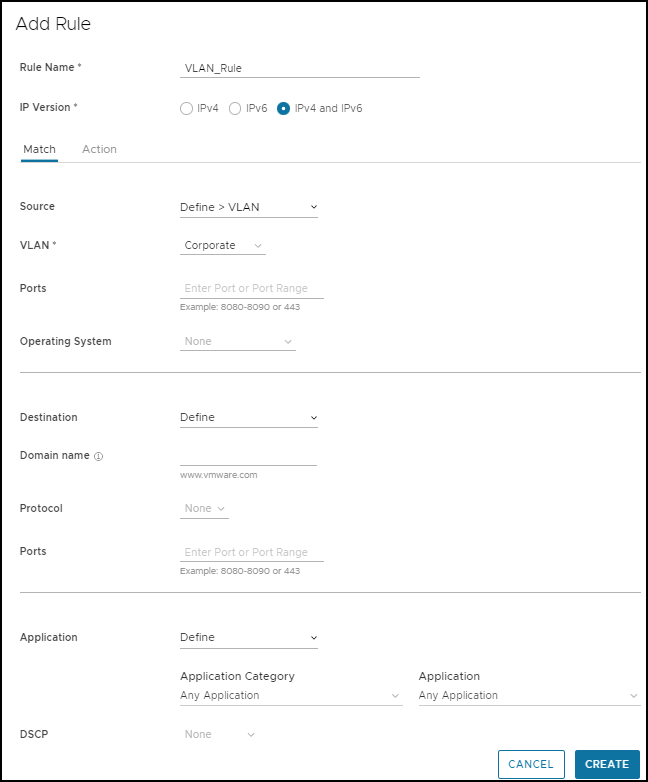 ルール名を入力し、IP バージョンを選択します。次のように、選択した IP バージョンに応じて送信元と宛先の IP アドレスを設定できます。
ルール名を入力し、IP バージョンを選択します。次のように、選択した IP バージョンに応じて送信元と宛先の IP アドレスを設定できます。- [混合 (Mixed)]:一致基準で IPv4 と IPv6 の両方のアドレスを設定できます。このモードを選択した場合は、両方のタイプのアドレス グループを持つアドレス グループを含むオブジェクト グループから IP アドレスを選択できます。
- [IPv4] - 送信元および宛先として IPv4 アドレスのみを持つトラフィックに適用されます。デフォルトでは、このアドレス タイプが選択されています。
- [IPv6] - 送信元および宛先として IPv6 アドレスのみを持つトラフィックに適用されます。
[一致 (Match)] タブで、送信元、宛先、およびアプリケーション トラフィックの一致基準を設定します。[アクション (Action)] タブで、トラフィックが定義された条件に一致したときに実行されるアクションを設定します。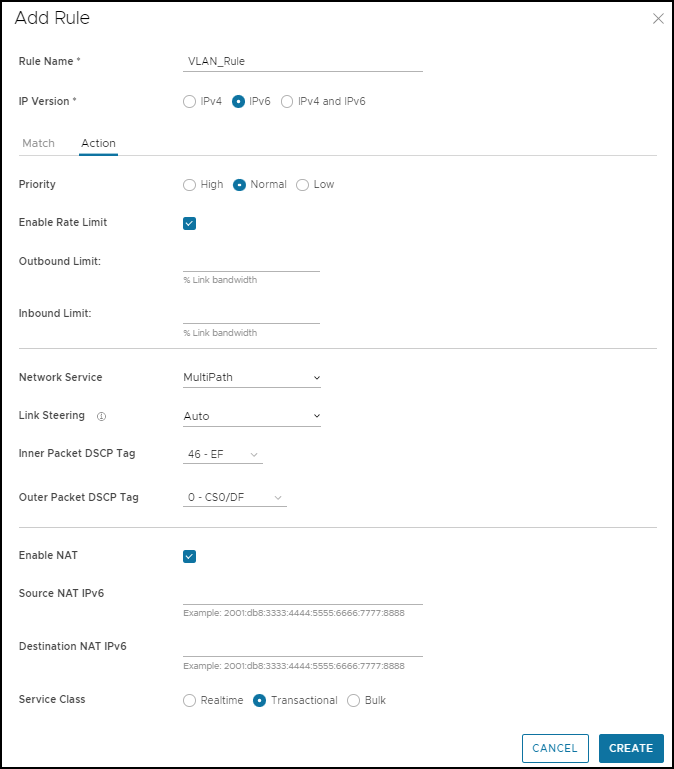
- 必要な設定を行った後、[保存 (Save)] をクリックします。
一致およびアクション パラメータの詳細については、 ビジネス ポリシー ルールの作成を参照してください。